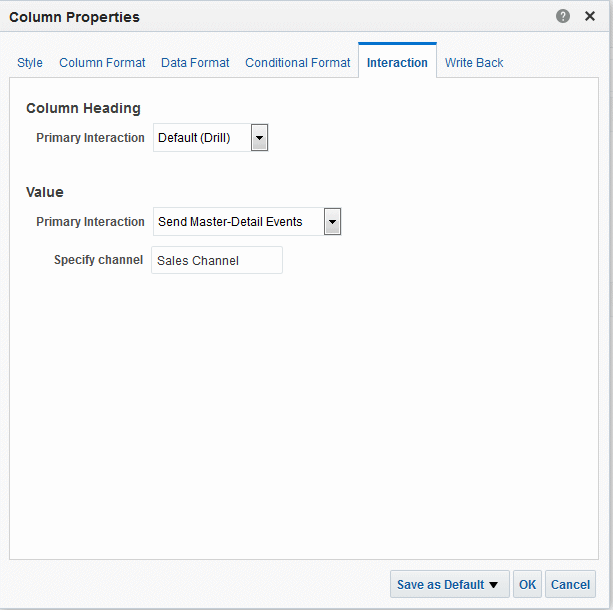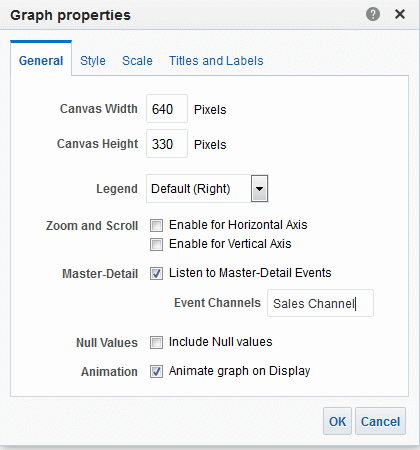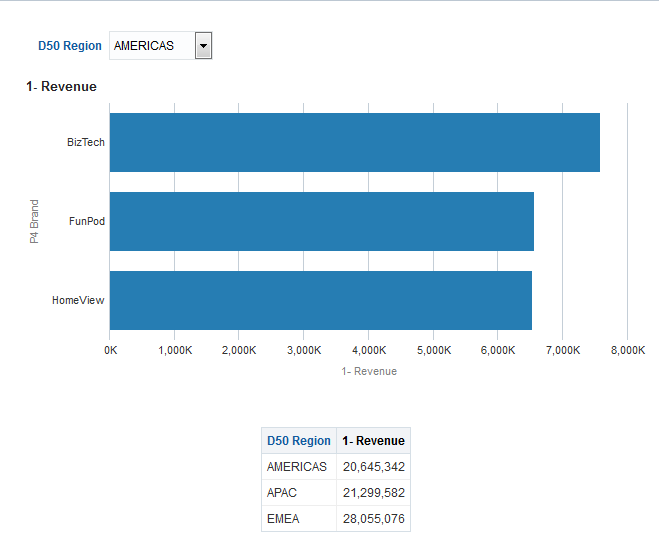在主从关系中链接视图
要在主从关系中链接视图,必须定义主视图和明细视图。
有关主从链接的详细信息,请参阅什么是视图的主从链接?
主从关系中链接的表和图形的示例
您可以链接表和图形,使数据点之间的关系变得清晰。
在此示例中,主从关系中的表“Regional Sales”这个主视图链接到图形“Regional Sales View”这个明细视图。
关于“Regional Sales”主视图
“Regional Sales”主视图提供一系列可从中分析区域销售信息的列。
主视图的分析中包含“D50 Region”和“1 - Revenue”列。“1 - Revenue”列设置为主列,如下图中所示。已添加到主视图中的视图是一个表。
关于“Regional Sales”明细视图
“Regional Sales”明细视图提供一组列,通过这些列可以分析区域的销售详细信息。
详细视图的分析中包含“D50 Region”、“P4 Brand”和“1 - Revenue”列。已添加到明细视图的视图是一个水平条形图,并且已设置为在销售通道上监听主从事件,如下图中所示。
“D50 Region”列已设置为详细列。通过将“D50 Region”列拖放到“布局”窗格中的“图形提示”放置目标,可以实现该操作,如图 4–36 中所示。(请注意,“D50 Region”列随后将显示在表的页维边上。)